(Error 300x1) Problema de conexión de la impresora para el dispositivo Fit
Table of Contents
Se muestra un código de error de la aplicación en el dispositivo Fit que indica que la impresora no está conectada a la aplicación DateCodeGenie ® y no imprime etiquetas.
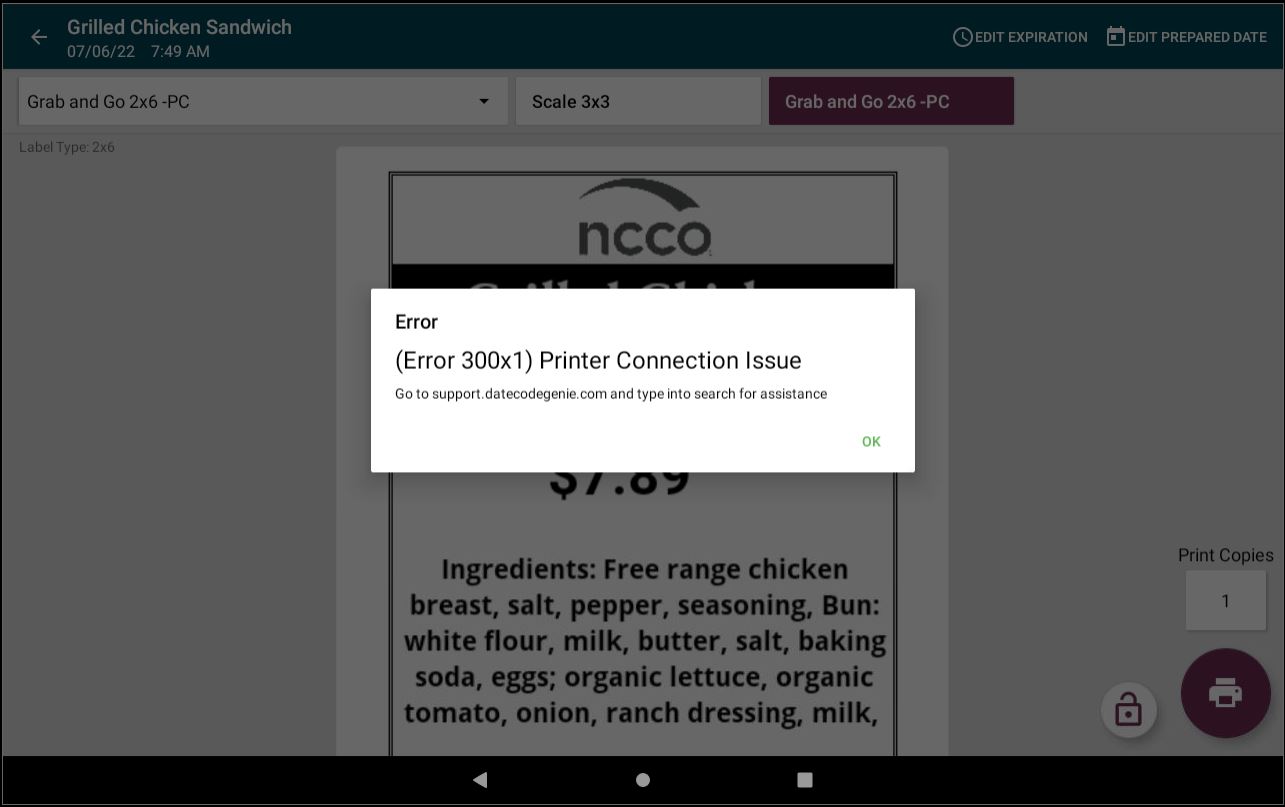
Pasos:
Solución de problemas del error 300x1 para el modelo de ajuste
Apague y encienda la impresora.
1. Apague la impresora presionando el interruptor de encendido a la posición 0.

2. Cierre la aplicación DateCodeGenie tocando el botón de visualización de la aplicación (ícono cuadrado) y tocando la X en la esquina superior derecha de la página.

3. Reinicie la tableta presionando y manteniendo presionado el botón de encendido de la tableta durante 2 segundos en la parte superior de la carcasa de acero de la tableta y toque Reiniciar .
Si se selecciona Apagar, vuelva a encender la tableta presionando y manteniendo presionado el botón de encendido de la tableta hasta que aparezcan las imágenes de la pantalla DateCodeGenie y vuelva a aparecer la pantalla de inicio de la tableta.
NOTA
Si ninguna de las opciones está disponible, mantenga presionado el botón de encendido de la tableta durante 15 segundos hasta que la pantalla se apague o parpadee. Luego, manténgalo presionado hasta que reaparezcan las imágenes de DateCodeGenie para volver a encender la tableta.
 |
 |
4. Abra la tapa de la impresora.

5. Presione el interruptor de encendido de la impresora a la posición I para encender la impresora y la luz verde.

6. Extienda la mitad de una etiqueta sobre el borde de la impresora y cierre la tapa, confirmando que las etiquetas avancen y se corten. Consulte "Cómo cargar etiquetas en DateCodeGenie 2.0 y ajustar el dispositivo".

7. Inicie sesión en la aplicación DateCodeGenie e imprima una etiqueta.
¿El error reapareció?
Desconecte y vuelva a conectar el cable USB.
1. Desconecte el cable USB de la parte posterior de la impresora y de la tableta.
 |
 |
2. Vuelva a conectar el cable USB a la impresora y a un puerto USB diferente en la tableta.
 |
 |
3. Puede aparecer una ventana emergente para acceder a la impresora. Marque la casilla y luego pulse Aceptar .

4. Inicie sesión en DateCodeGenie e imprima una etiqueta.


